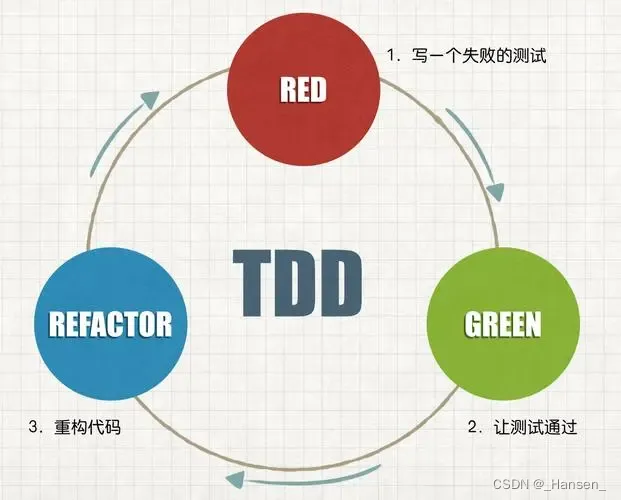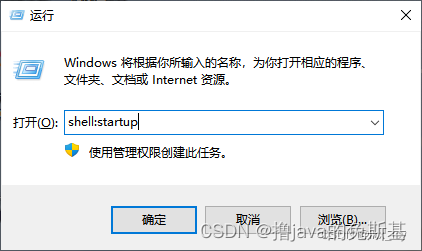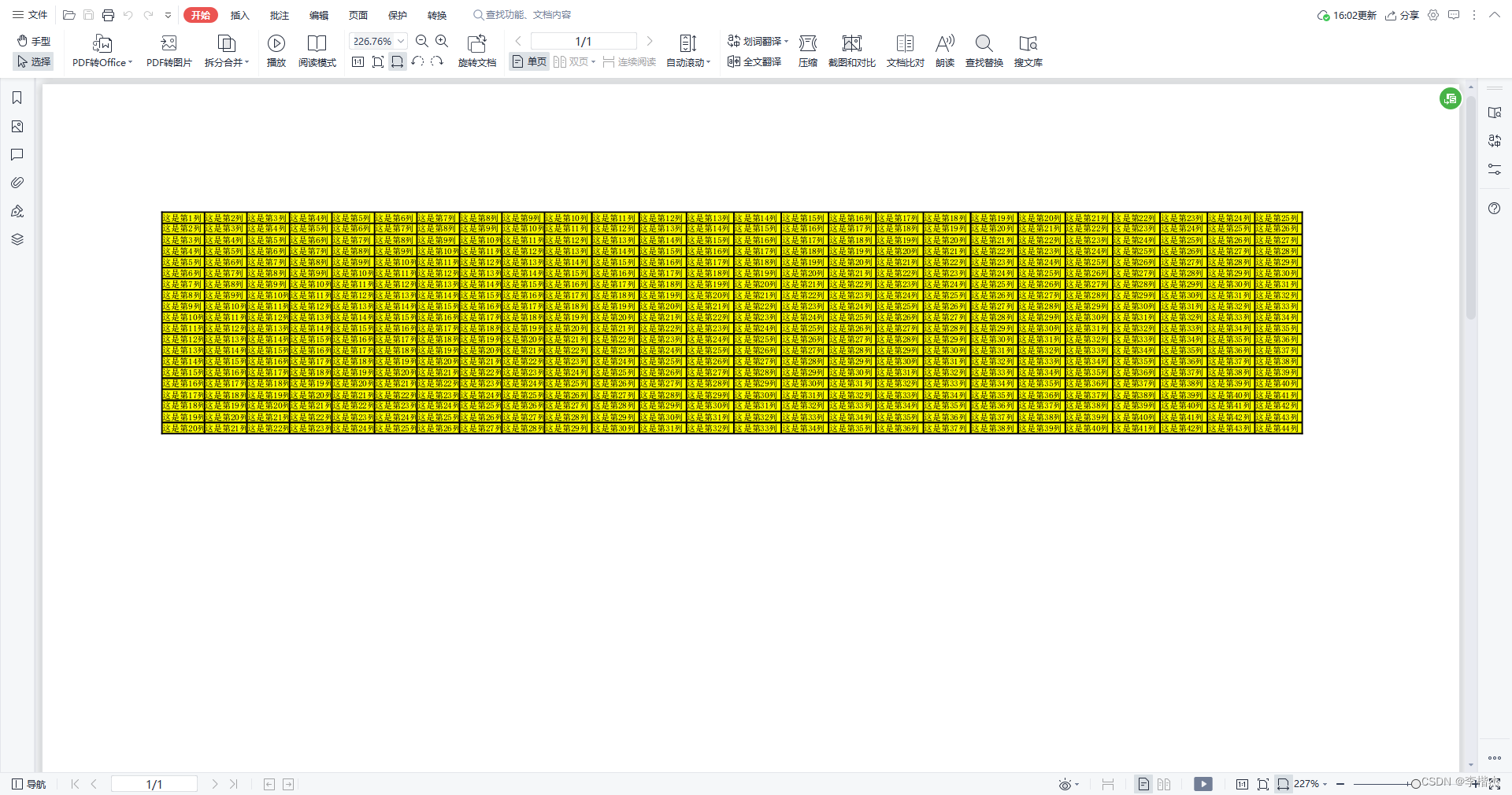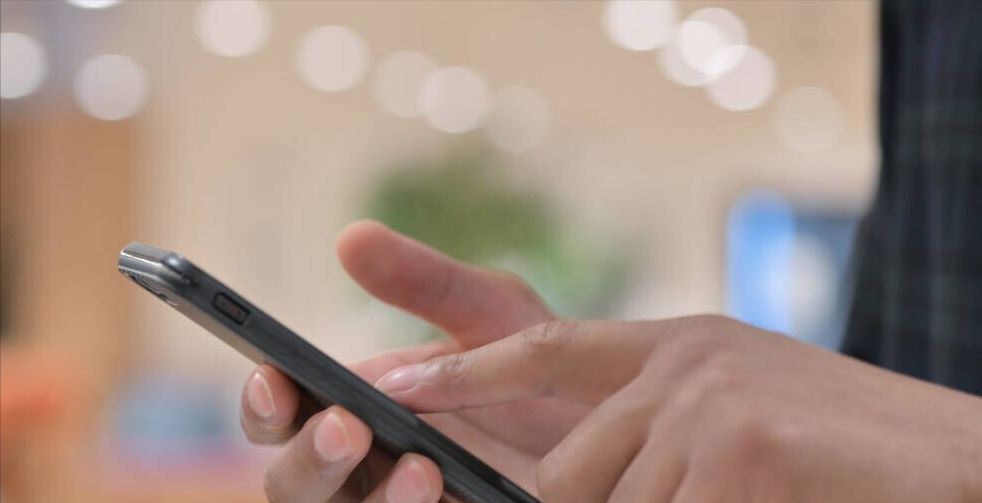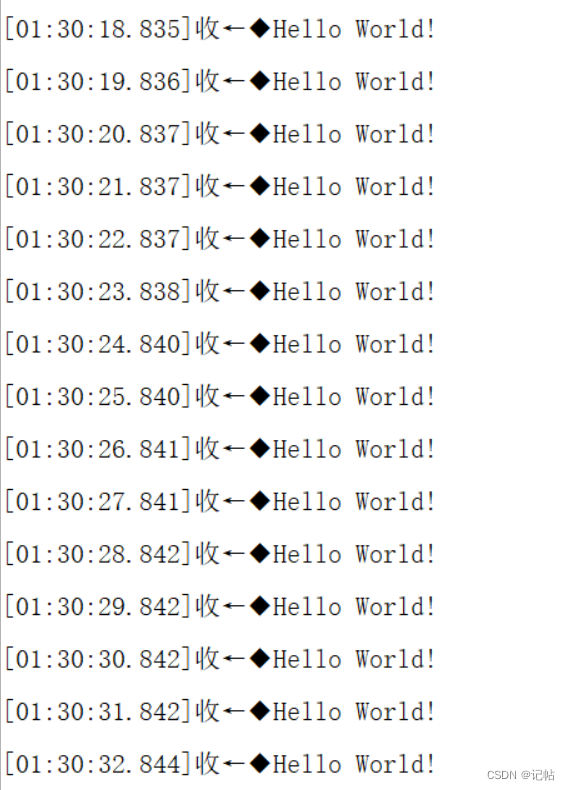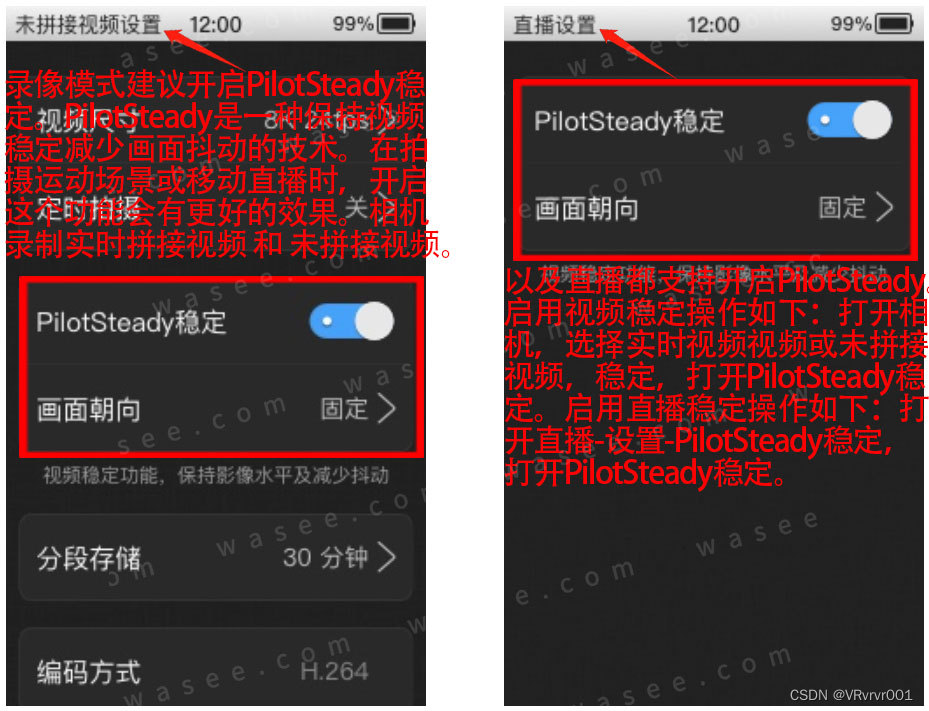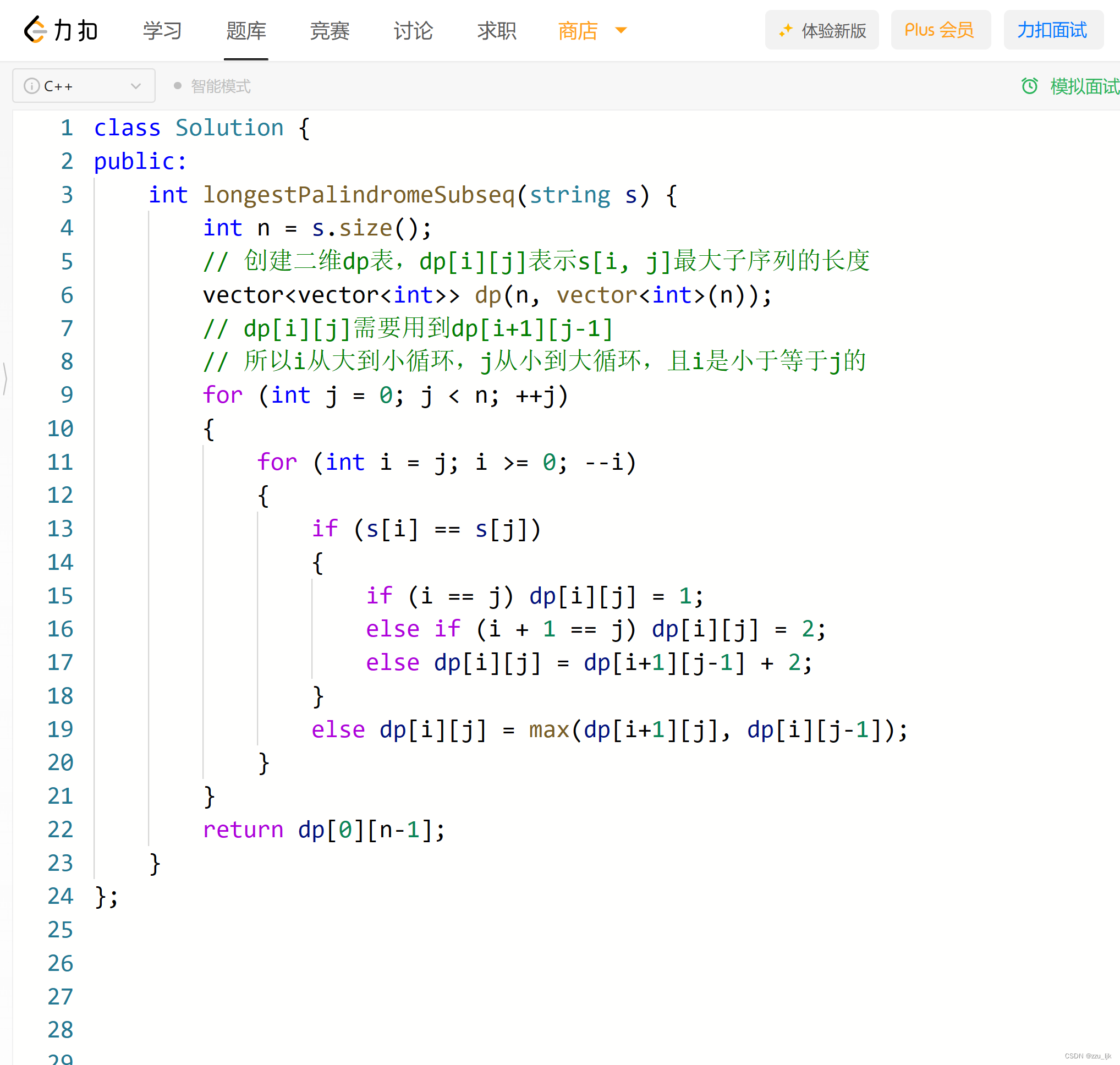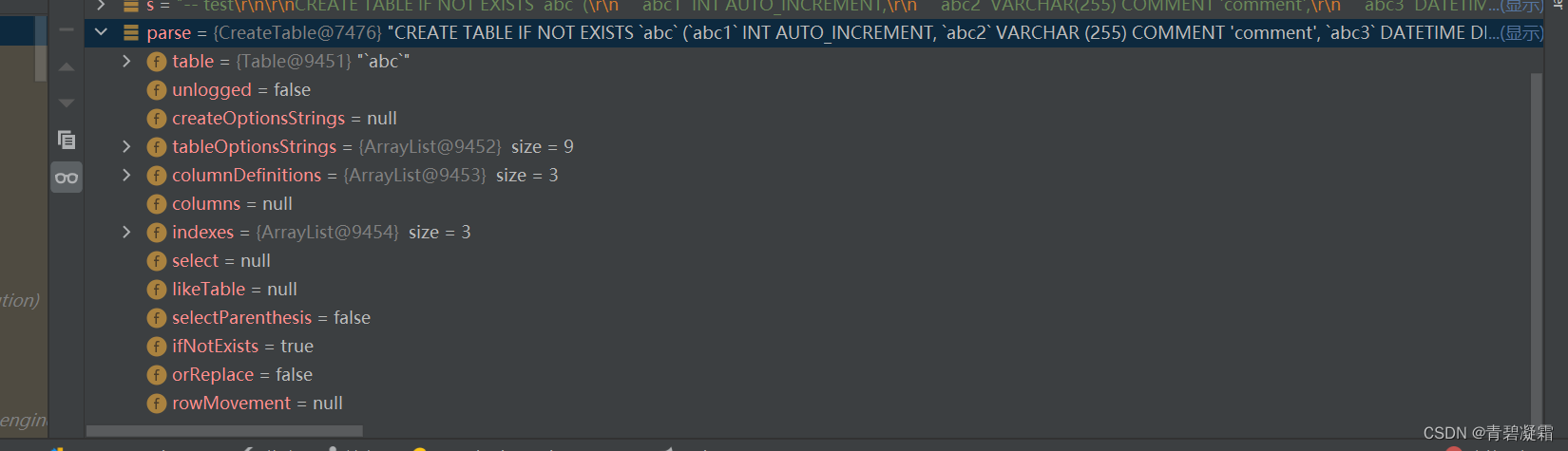目前市面上有的三维设计软件有很多,如UG、Pro/E、CATIA等,而且每个三维设计软件都会生成自己文件格式。由于产品设计的原因,我们避免不了的会需要去使用不同三维设计软件的文件,这对于工程师来说其实是一件比较麻烦的事。
为什么这样说呢,因为不同软件生成的文件,如果我们需要转移平台,我们一般是通过转换为通用格式文件(Igs、step等),但是由于设计平台不同在文件转换过程中或多或少的会遇到文件出现数据问题的情况,如出现错误的面、模型出现细碎边线、面重叠等问题,这些问题会直接导致三维文件在后续的工作中出现问题,如无法正常出图、无法进行生产加工、无法得到确切的模型数据等问题。
另外,如设计到产品修改,由于导入的文件没有特征源,那么我们如果直接在输入后的文件上进行修改会比较困难,但是如果从新导入修改后的原文件,我们又会面临上面说的数据转换问题,对于工程师来说这两种方式都不是非常方便。
为了处理这样的问题,SolidWorks从2017版本开始,添加了一个功能3D Interconnect,这个功能允许用户直接打开第三方三维软件文件,包括Inventor、CATIA、Pro/E、SolidEdge、UG。这意味着,我们在设计过程中如果我们需要使用其他平台的文件,我们可以不需要进行中间文件的转换而直接使用源文件。SolidWorks可以直接使用这些第三方文件进行装配、出具工程图。

在当前版本中的3D Interconnect中,除了我们可以直接导入第三方文件外,我们还可以导入中间格式文件(STP、IGS、ACIS),其中Step 242格式可以存储文件的PMI信息,是实现无纸化流程的一种文件格式。在使用3D Interconnect时我们也可以直接导入源文件的属性信息,这些属性信息可以在装配体工程图和文件管理系统中得到直接运用,3D Interconnect除了可以导入文件外,还可以保持SolidWorks文件与这些导入文件的关联,当源文件修改后导入的文件可以进行文件更细从而获得版本更新。

| 格式 | 文件格式 | 格式版本 |
| ACIS | .sat、.sab、.asat、.asab | r1-2018 1.0 |
| Autodesk®Inventor | .ipt (V6 – V2018) .iam (V11 – V2018) | V11 – 2018 |
| CATIA®V5 | .CATPart、.CATProduct | V5R8 – V5-6R2019 |
| DXF™/ DWG™ | .dxf、.dwg | 2.5 – 2019 |
| IFC | .ifc、.ifczip | IFC 2x3、IFC 4 |
| IGES | .igs、.iges | 峰值5.3 |
| JT | .jt | JT 8.x、9.x 和 10.x |
| PTC® | .prt、.prt.*、.asm、.asm.* | 对于 Pro/ENGINEER® 16 – Creo 6.0 |
| Solid Edge® | .par、.asm、.psm | V18 – ST10 |
| STEP | .stp、.step | AP203、AP214、AP242 |
| NX™ 软件 | .prt | 11 – NX 1847 |
如何打开或者关闭3D Interconnect
我们可以在SolidWorks的选项中打开或者关闭
在选项—系统选项—导入中进行选择
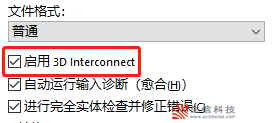
在装配体中我们可以保持更新第三方文件,如需更新我们只需要在使用3D Interconnect插入后选择编辑那么我们就可以把版本更新后的文件导入,或者在原始文件修改过后进行更新。
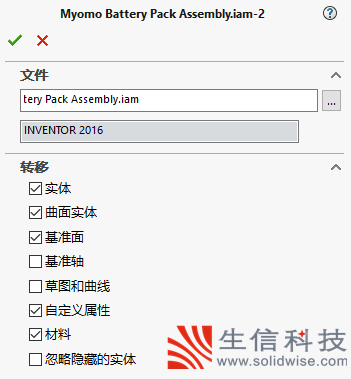
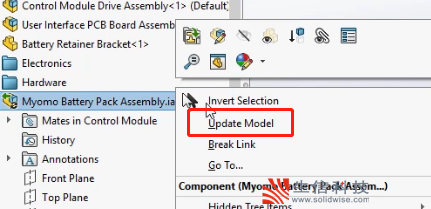
我们可以看到使用3D Interconnect功能可以使我们在使用第三方文件时有更高的应用性
1.不用把它转换到 SOLIDWORKS 文件,可直接把专有 CAD 数据插入 SOLIDWORKS 装配体中。
2.通过其到原始零件的关联链接在 SOLIDWORKS 软件中打开专有 3D CAD 格式。
3.如果您通过保留 SOLIDWORKS 中创建的顺流特征更新其创作应用程序中的专有 CAD 数据,则在 SOLIDWORKS 文件中更新这些更改。
这里我们需要注意,使用SolidWorks 3D Interconnect导入文件会和普通导入文件有所区别,如您还是希望使用原本模式导入,那么可以通过去除3D Interconnect复选项返回至原始模式。




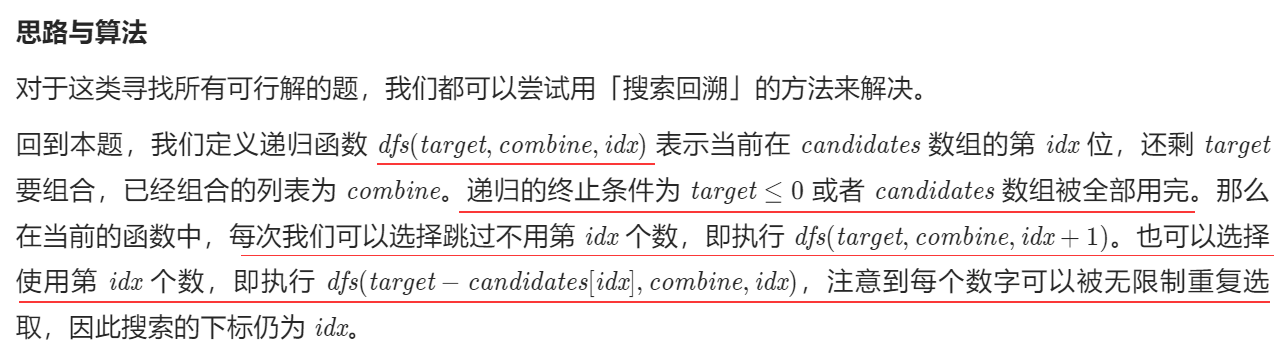

![Swish - Mac 触控板手势窗口管理工具[macOS]](https://img-blog.csdnimg.cn/img_convert/a29bbe246ab0339fe180063b2774f275.jpeg)
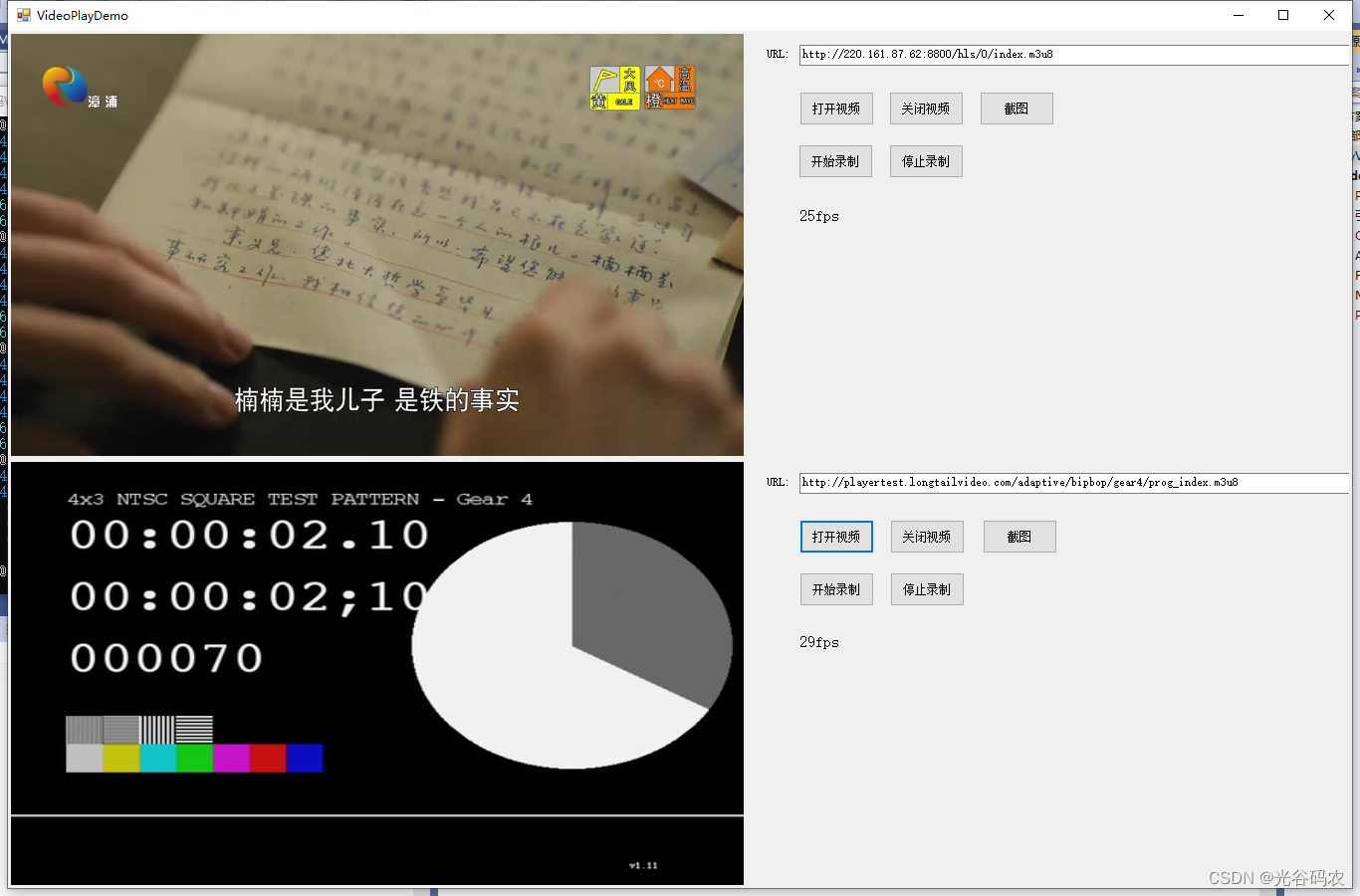

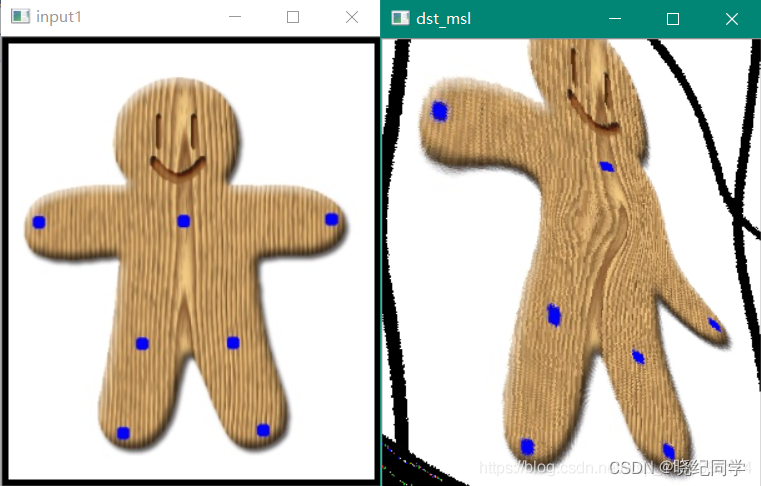
![[MAUI]模仿微信“按住-说话”的交互实现](https://img-blog.csdnimg.cn/img_convert/56548822f5efed8cafb8f084e5c1e9d4.gif)